Come sincronizzare CalDAV e CardDAV con Android

Scopri come sincronizzare CalDAV e CardDAV su Android per gestire efficacemente i tuoi dati di calendario e contatti.
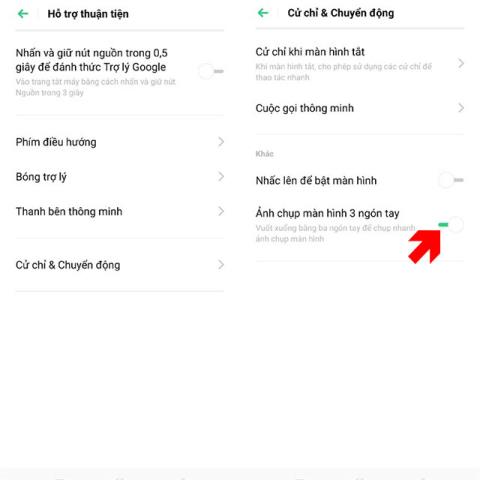
Oppo F11 Pro funziona sull'interfaccia ColorOS 6.0 ed è personalizzato sulla piattaforma Android 9.0. Quindi questo sarà un prodotto contenente molte funzionalità interessanti che potresti non aver ancora scoperto.
Queste funzionalità aiuteranno il tuo smartphone a funzionare in modo più comodo e stabile, con gesti e operazioni estremamente semplici. Di seguito Quantrimang ti invierà suggerimenti per l'utilizzo di questo Oppo F11 Pro.
Suggerimenti per l'utilizzo di F11 Pro che tutti dovrebbero conoscere
Fai uno screenshot con 3 dita
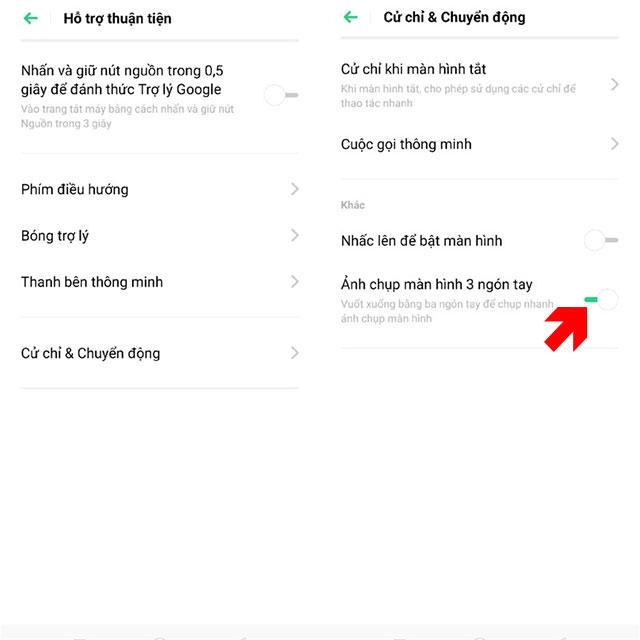
I gesti intelligenti sono una caratteristica che Oppo F11 e F11 Pro possiedono molto. Uno dei gesti più semplici e veloci è fare uno screenshot con 3 dita. Ma per fare uno screenshot con 3 dita, devi prima abilitare questa funzione andando su Impostazioni > selezionando Supporto comodità > Gesti e movimento > Istantanea .
Quindi, se vuoi fare uno screenshot veloce, devi solo scorrere tre dita dall'alto verso il basso.
Nascondi i tasti di navigazione
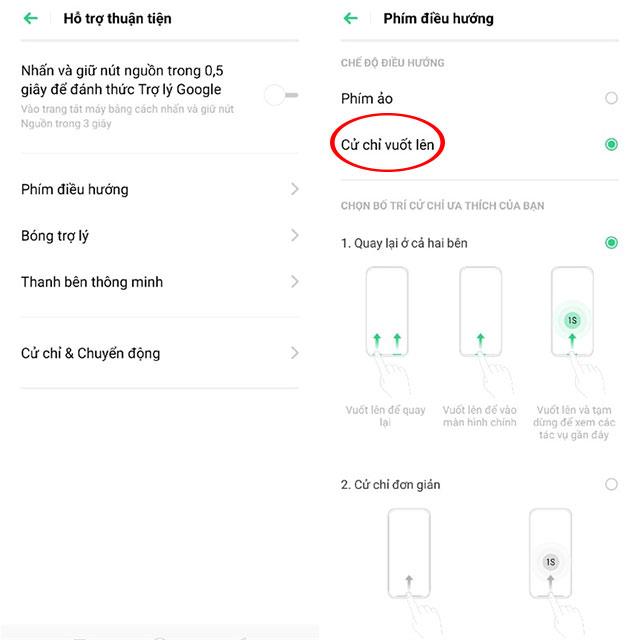
La maggior parte degli attuali modelli di smartphone edge-to-edge dispongono di gesti di scorrimento intelligenti e convenienti. Lo stesso vale per Oppo F11 Pro, invece di utilizzare 3 tasti di navigazione di base come gli smartphone Android, puoi operare con gesti di scorrimento più intelligenti e convenienti. Vai su Impostazioni > Supporto pratico > seleziona Tasti di navigazione e seleziona Gesto di scorrimento verso l'alto .
Questi gesti di scorrimento verso l'alto possono aprire il multitasking, chiudere applicazioni... nelle direzioni in cui l'utente scorrerà sullo schermo del telefono.
Gesti mentre sei nella schermata di blocco
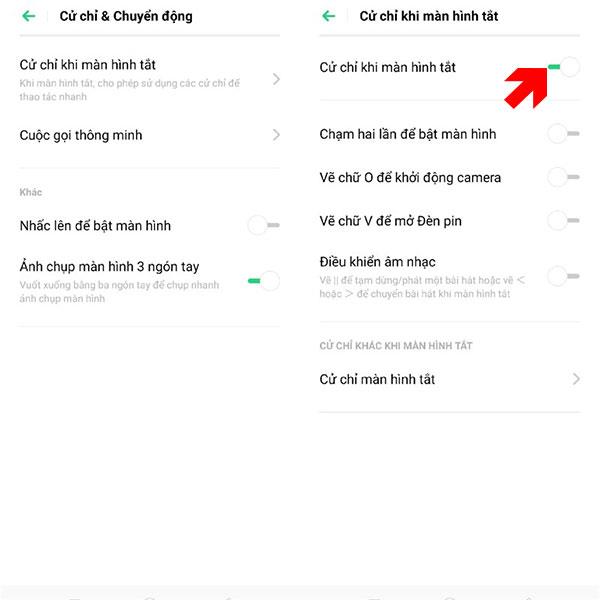
Questa funzione è simile al gesto dello screenshot, ma più specificamente la utilizzerai quando lo schermo è bloccato. Con questa funzione puoi aprire la fotocamera, mettere in pausa la canzone, accendere la torcia...
Per farlo, vai su Impostazioni > Gesti e movimenti > Gesti di disattivazione dello schermo > Abilita tutto . Quindi puoi lasciare lo schermo bloccato, toccare due volte per aprire lo schermo, disegnare la lettera O per aprire la fotocamera, disegnare la lettera M per chiamare, la lettera V per aprire la torcia... sarà molto più veloce di quanto necessario per sbloccare sullo schermo e quindi utilizzare l'applicazione.
Barra delle applicazioni intelligente
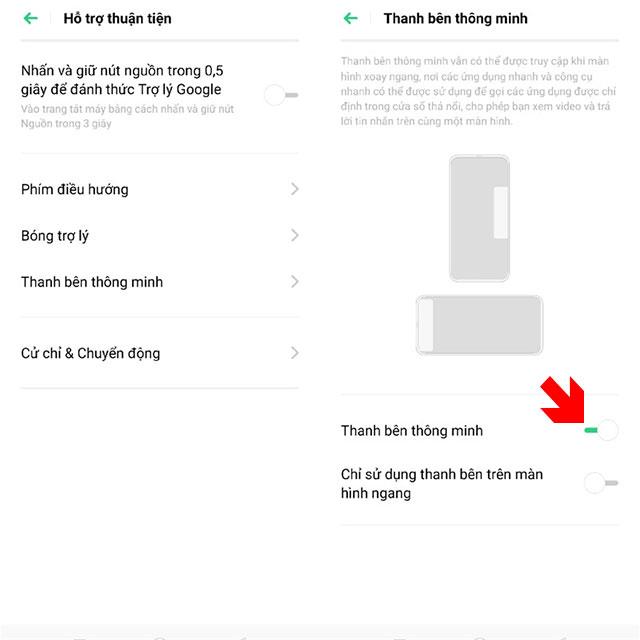
Questo cursore sarà più comodo per aprire rapidamente un'applicazione o passare da un'app all'altra. Oppo ha uno slider sul bordo dello schermo e gli utenti possono aprire le applicazioni qui mentre operano in qualsiasi finestra di lavoro.
Per abilitare lo slider sul lato dello schermo, fai clic su Impostazioni > Comodità > Gesti e movimento > attiva Smart Sidebar .
Registrati per lo sblocco facciale
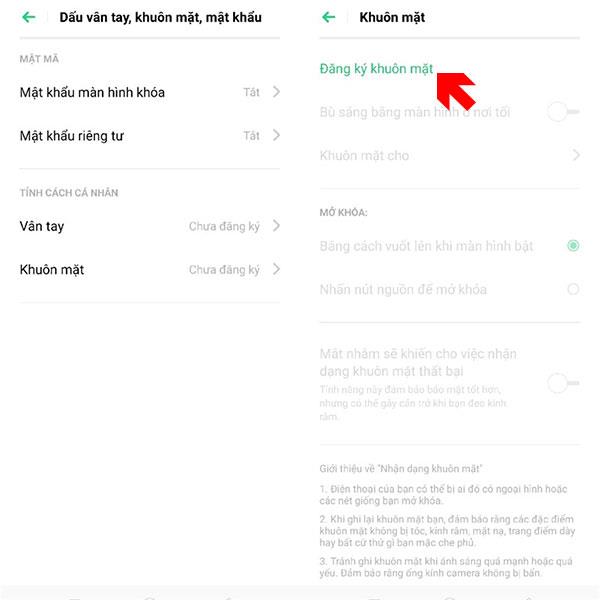
Questa è una caratteristica apparsa in molti smartphone oggi sul mercato. Puoi utilizzare lo sblocco con il volto oltre allo sblocco con l'impronta digitale one-touch su F11 Pro. È abbastanza comodo da usare in molte situazioni diverse.
Per attivare lo sblocco col sorriso basta andare su Impostazioni > Impronta digitale, volto, password > Volto e seguire le istruzioni del dispositivo.
Visualizza la velocità della rete e la percentuale della batteria
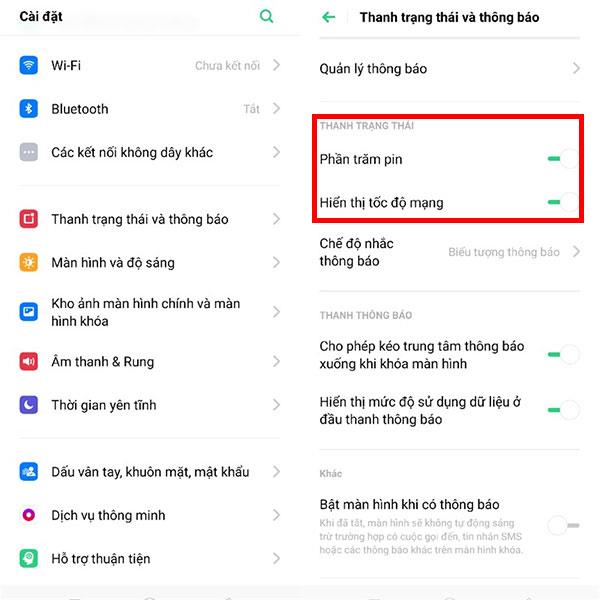
Semplicemente, la batteria del dispositivo e lo stato della rete verranno continuamente aggiornati nella barra di stato quando attivi questa funzione. Vai su Impostazioni > Barra di stato e notifiche > attiva Percentuale batteria e Mostra velocità di rete .
Sagoma di assistente
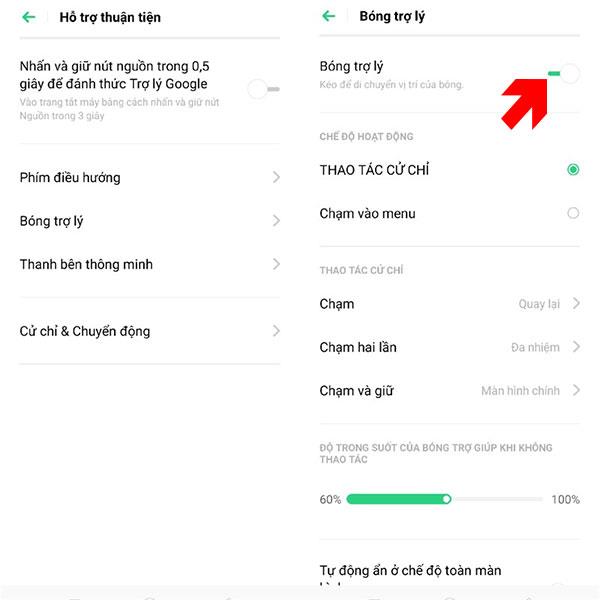
Assistente ombra, sembra strano ma è uno strumento abbastanza familiare per chi usa iPhone/iPad. Questo è lo strumento Assistive Touch Assistant, anche F11 Pro ha questo assistente e si "risveglia" solo quando lo attivi in Impostazioni > Supporto pratico > Gesti e movimento > Ombra assistente .
Aumento
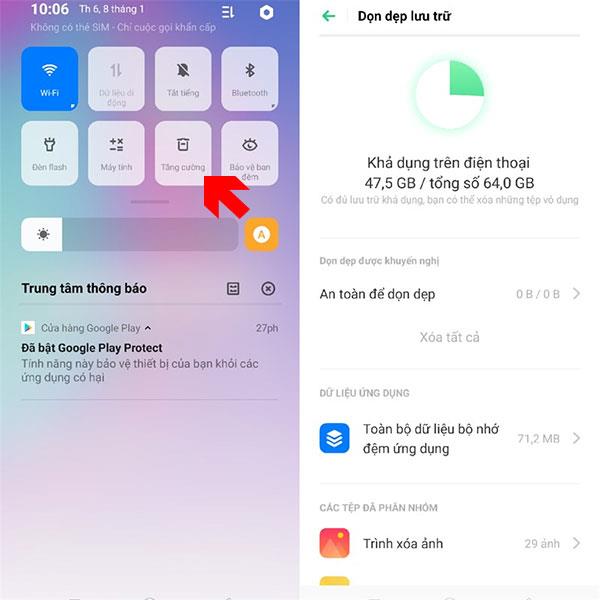
Se devi pulire spesso il tuo smartphone per mantenerlo nelle migliori condizioni, spesso devi utilizzare applicazioni di pulizia dei rifiuti di sistema. Sebbene queste applicazioni non siano troppo complicate per pulire il sistema, Oppo può aiutarti a farlo senza dover fare affidamento su applicazioni di pulizia dei rifiuti.
Basta scorrere verso il basso dallo schermo, selezionare Migliora e il sistema pulirà automaticamente la RAM, eliminerà i file spazzatura...
Guardia notturna
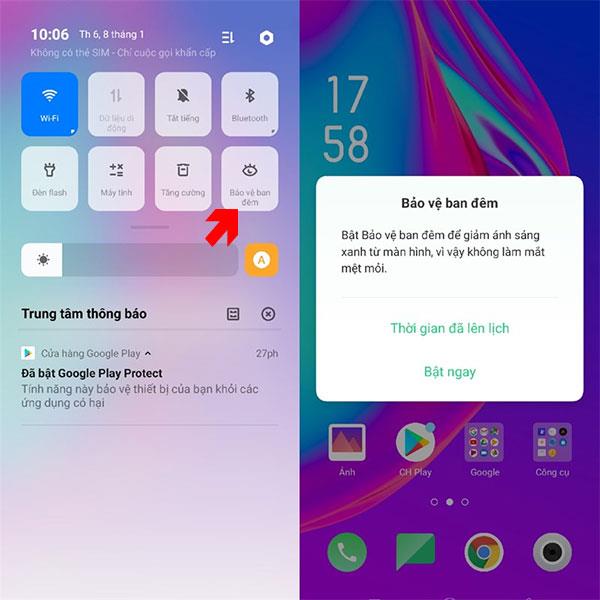
Sicuramente ci sono momenti in cui dovrai utilizzare il telefono di notte in condizioni di scarsa illuminazione. E la luce blu proveniente dallo schermo del telefono è molto dannosa quando si utilizza troppo il telefono al buio.
Per proteggere i tuoi occhi, attiva la modalità Filtro luce blu scorrendo dall'alto verso il basso > nella barra di stato, fai clic su Protezione notturna .
Gestione della batteria
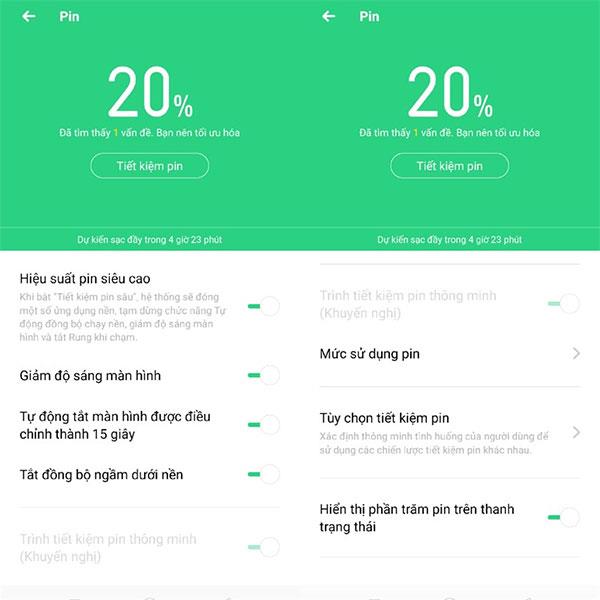
Gestione batteria qui è dove controllerai le funzionalità che consumano molta batteria e ci sono semplici impostazioni che ti aiuteranno a risparmiare batteria. Queste funzionalità saranno concentrate in un unico menu in modo da poter gestire più facilmente la capacità della batteria.
Per personalizzare le impostazioni o le funzionalità che ti aiutano a risparmiare capacità della batteria, vai su Impostazioni > trova Batteria e personalizza a tuo piacimento.
Con i suggerimenti per l'utilizzo di Oppo F11 Pro in questo articolo, il tuo smartphone avrà funzionalità e impostazioni ottimizzate e ti aiuterà meglio al lavoro o allo studio.
Scopri come sincronizzare CalDAV e CardDAV su Android per gestire efficacemente i tuoi dati di calendario e contatti.
Scopri come accedere agli appunti su Android con Gboard, SwiftKey, e Samsung Keyboard. Ottimizza la tua esperienza di copia e incolla!
Con i dispositivi Android, puoi scaricare facilmente i contenuti Netflix su una scheda SD esterna anziché sulla memoria interna. Impariamo con Quantrimang come convertire i contenuti scaricati su Netflix su una scheda SD.
Scopri come registrare lo schermo sui telefoni OPPO in modo semplice e utile, seguendo questa guida chiara.
Scopri come sfocare i contenuti multitasking sui telefoni Xiaomi per migliorare la sicurezza dell
Scattare foto selfie sui telefoni Xiaomi è una funzionalità disponibile sui telefoni con installata l
Google Instant Apps (noto anche come Google Play o Android Instant Apps) è un metodo efficace per scaricare e utilizzare le app senza installazione completa, migliorando l
Se stai cercando un modo rapido per annotare appunti sul tuo telefono Android, i widget della schermata iniziale sono la soluzione migliore.
Scopri 4 semplici modi per copiare e incollare testo su Android, comprendendo anche funzionalità avanzate e suggerimenti utili.
Ecco i modi per correggere l








